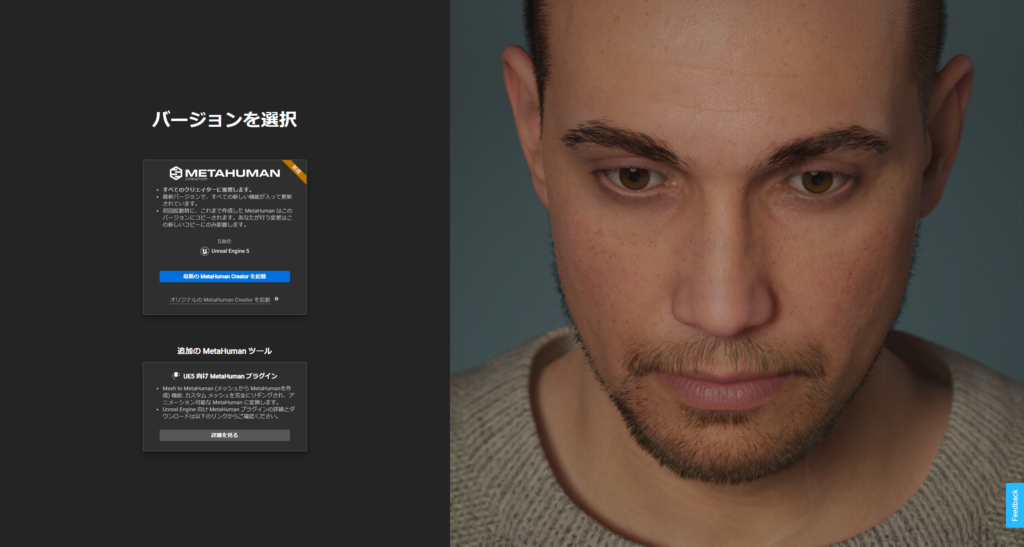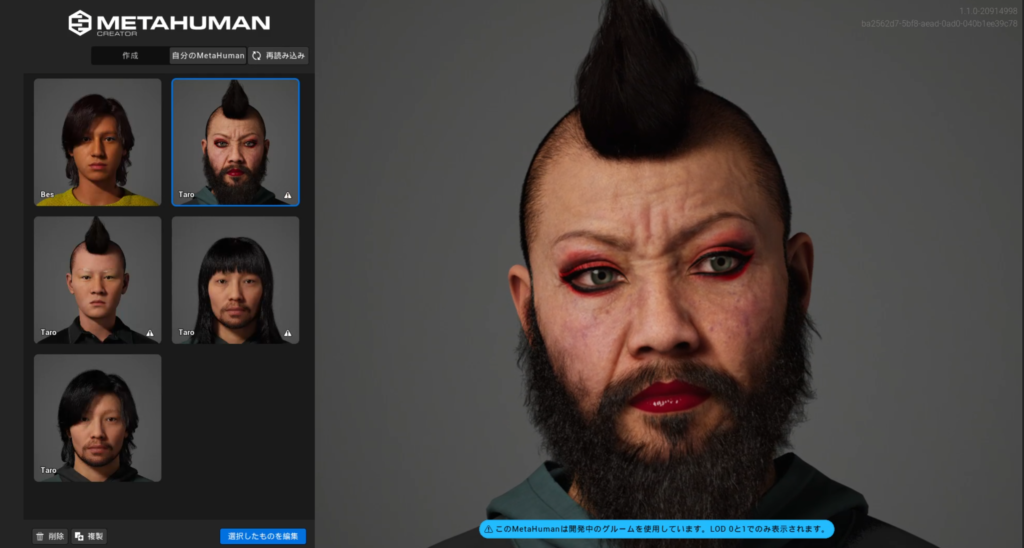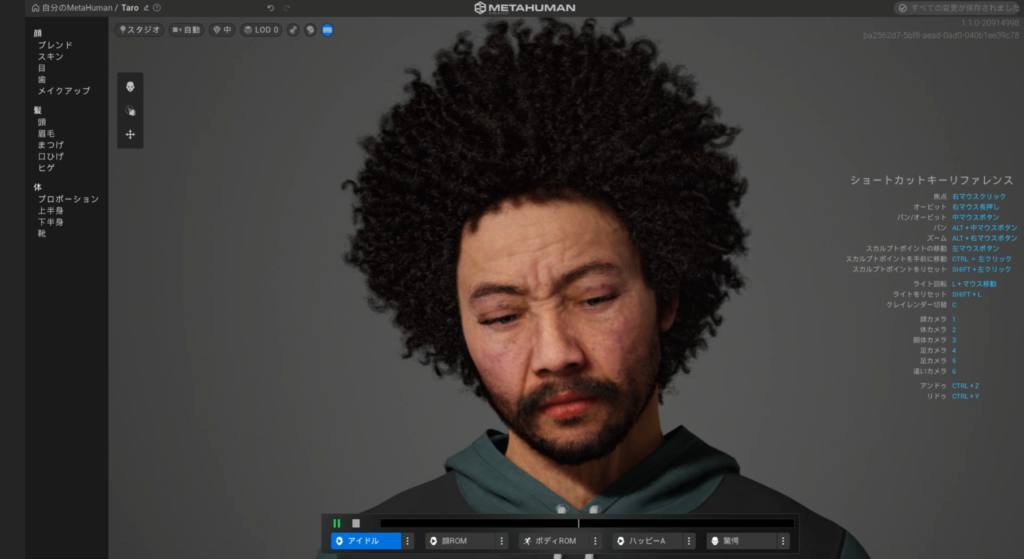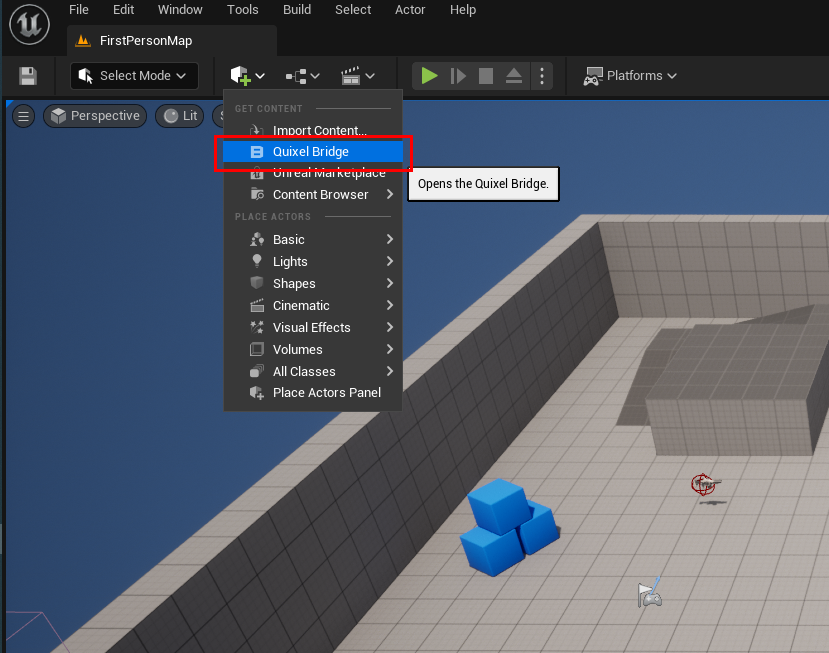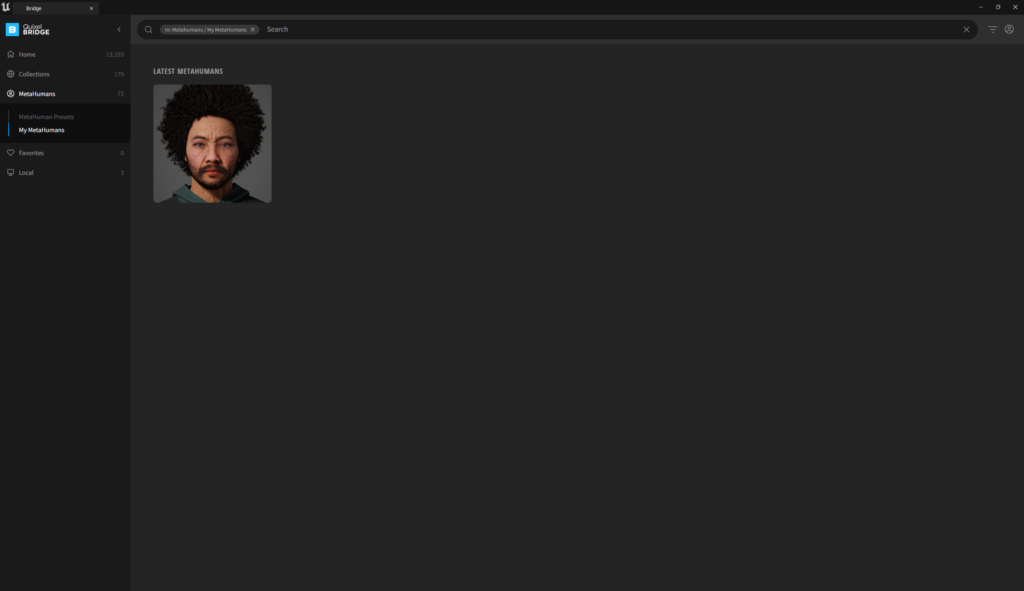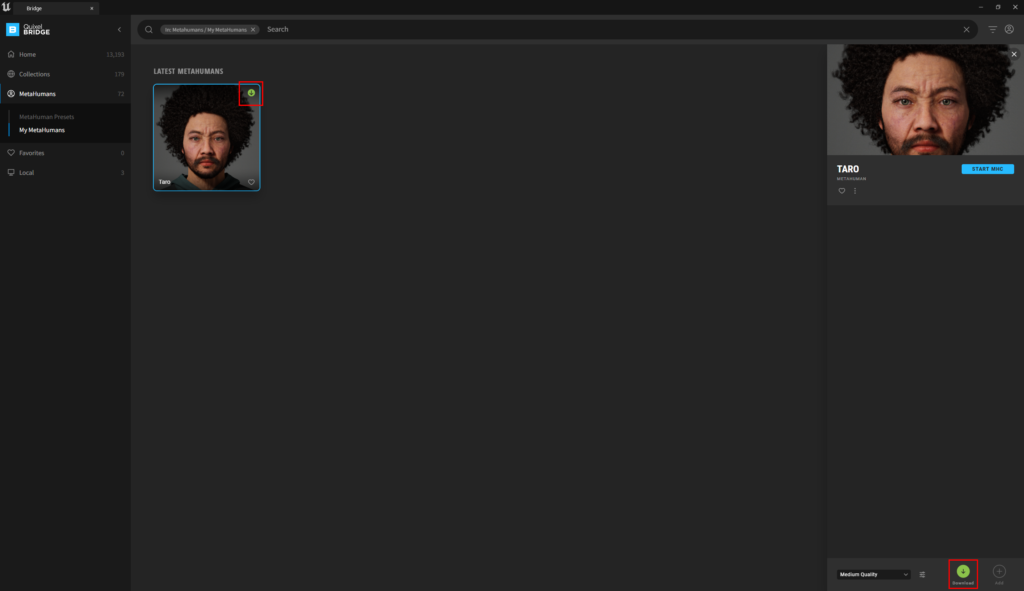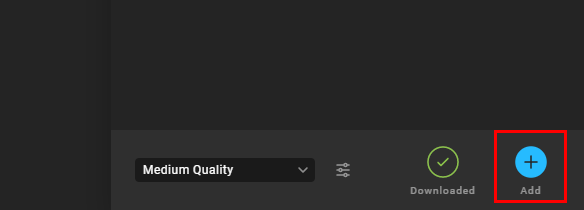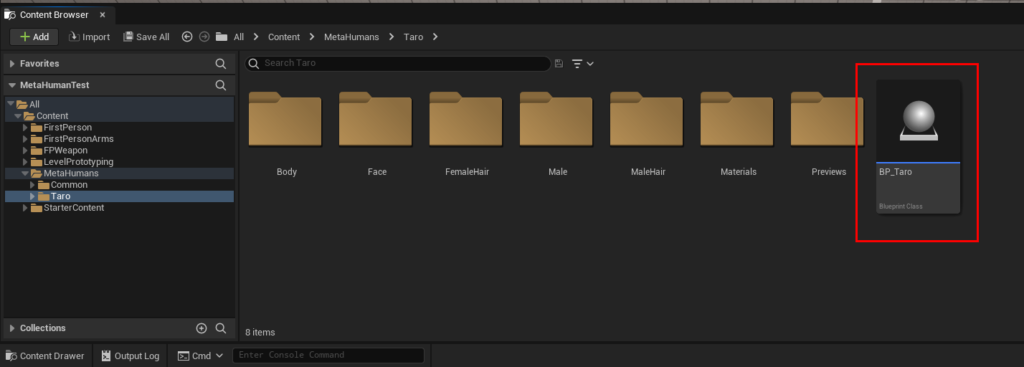今回は、以前MetaHuman Creatorで作成したキャラクターをUE5の世界に持っていきたいと思います。
[UE4]MetaHuman Creatorを触ってみた。
https://historia.co.jp/archives/20310/
まずは、以前作成したTaroを確認します。
①MetaHuman Creatorを起動する
UE5の登場に合わせて、MetaHuman CreatorもUE5に対応しました。
以前作成したMetaHumanをUE5にインポートする場合、最新のMetaHuman Creatorを起動する必要があります。
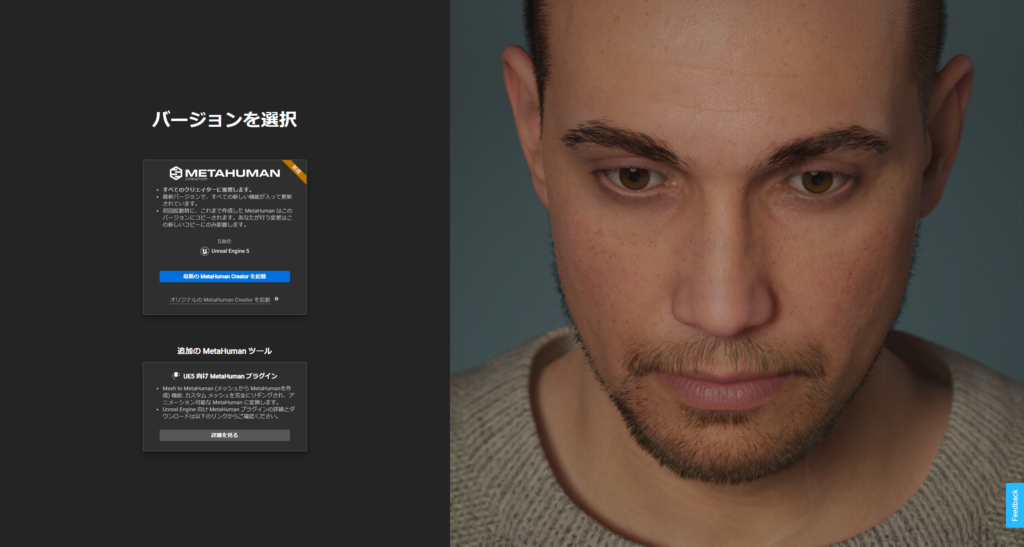
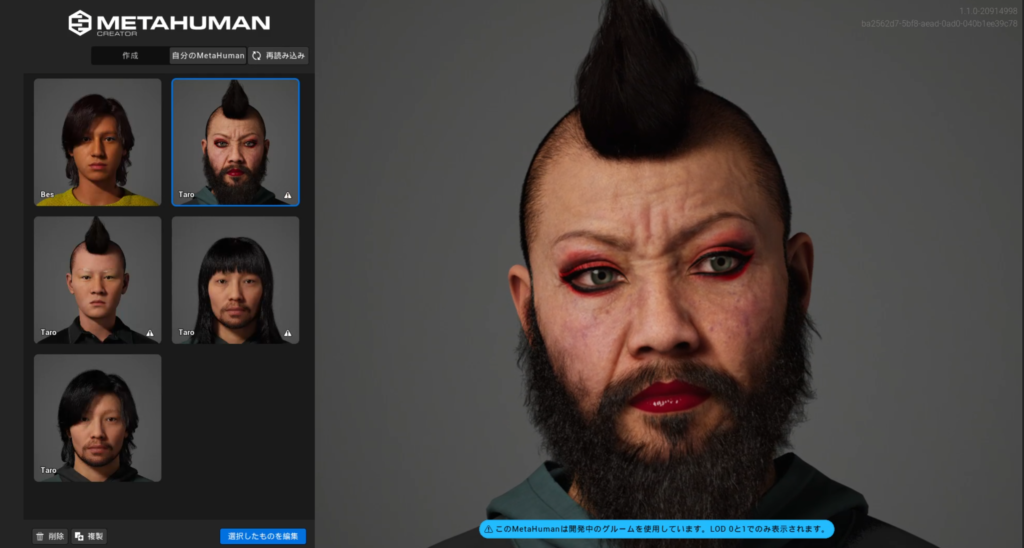
久しぶりだな。。。Taro。。。
前回、作成したTaroは開発中のグルームを使用してる為、LODが制限されているので少し調整します。
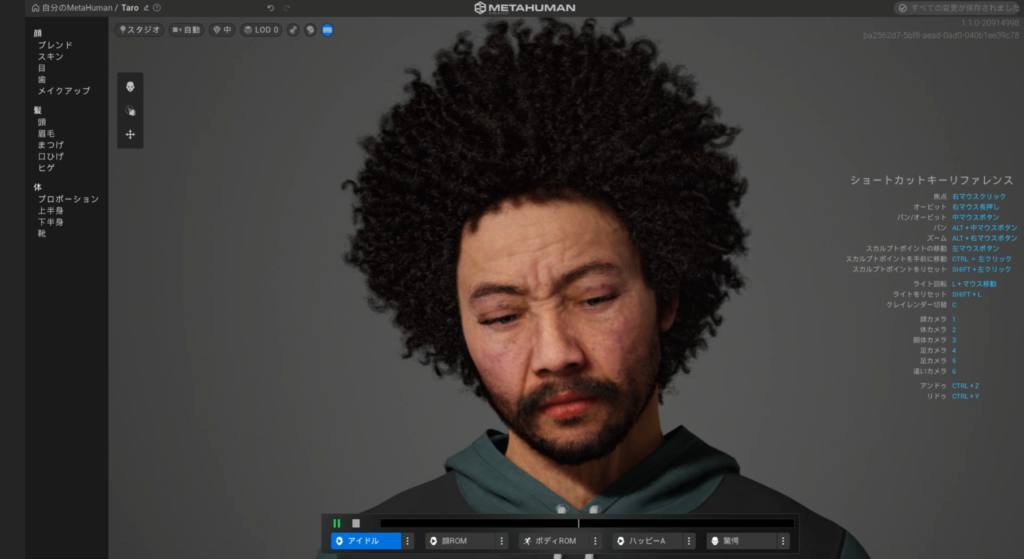
少しイメチェンしたTaro(ちょっと寂しげ。。。)
②Quixel Bridgeを立ち上げる/ログイン
UE4では別で立ち上げる必要があったQuixel Bridgeが、UE5ではエディターから立ち上げることが可能になっています。
ToolからQuixel Bridgeを選択します。
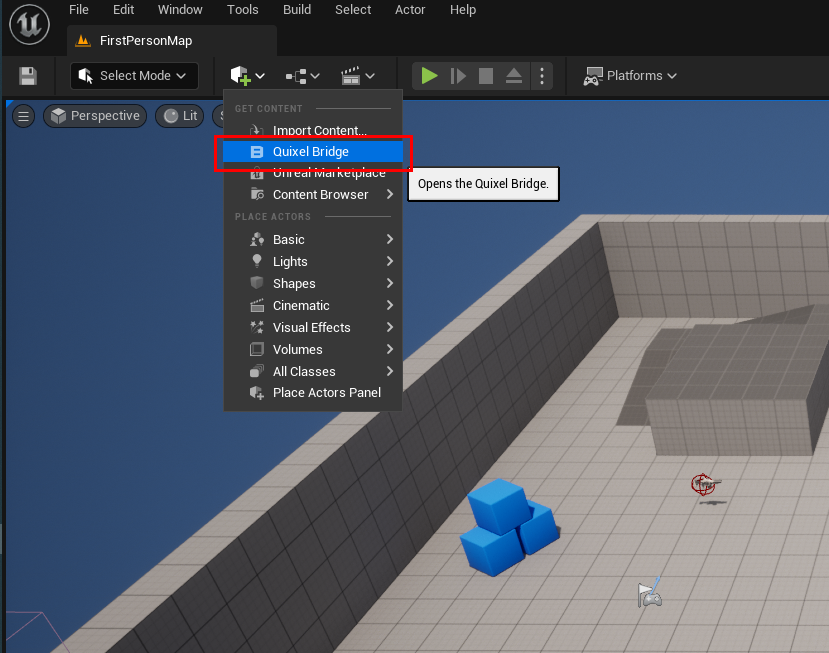
Quixel Bridgeが立ち上がったら、Epic Games Accountでサインインします。
ログインしている状態だと、MetaHumanの項目に『My MetaHuman』という項目が表示されます。
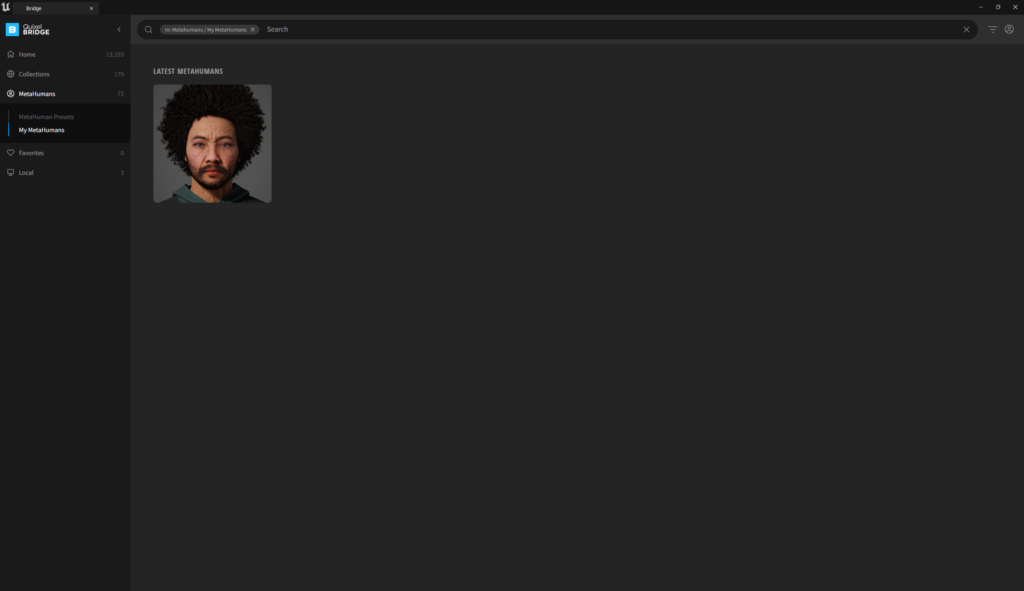
③MetaHumanをダウンロード
MetaHumanをQuixel Bridgeにダウンロードします。
ダウンロードの際、Qualityを選ぶことができますが、今回はMedium Qualityでダウンロードします。
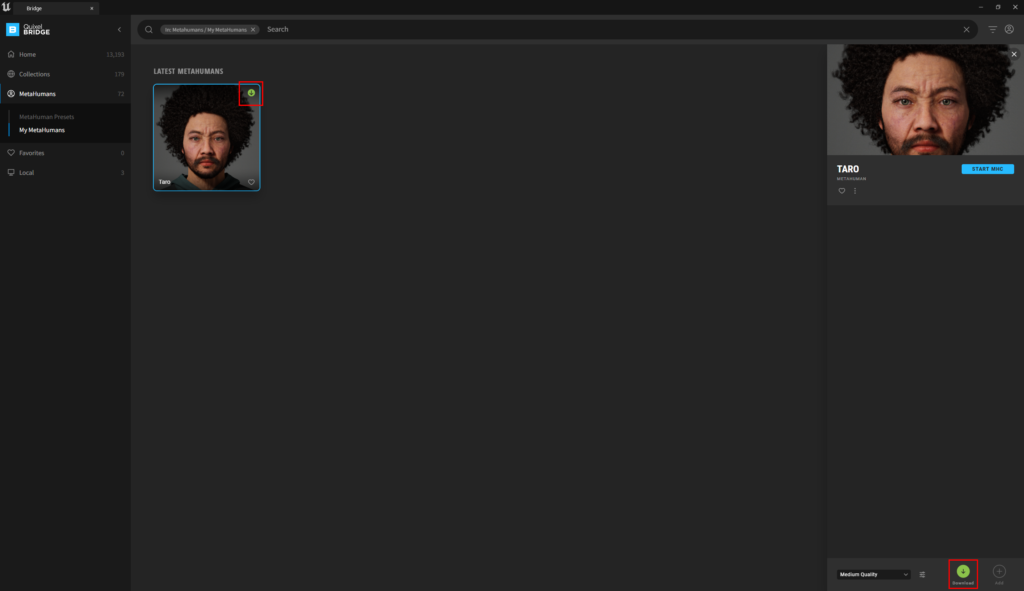
ダウンロードが完了したら、Addを押して現在立ち上げているプロジェクトにMetaHumanをインポートします。
その際、不足しているプラグインについてアラートが表示されますが、「Enable Missing」を選択して再起動します。
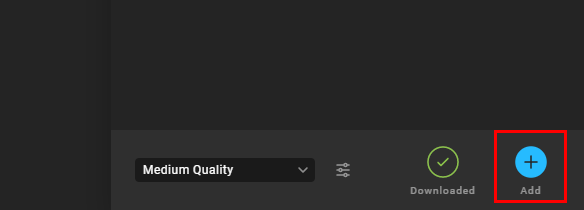

④コンテンツブラウザを確認&レベルに配置する。
インポートを行うとコンテンツブラウザにMetaHumansというフォルダが追加されます。
見るとTaroというフォルダが追加されているので、TaroのBluePrint Classをレベルにドラッグすれば完了です。
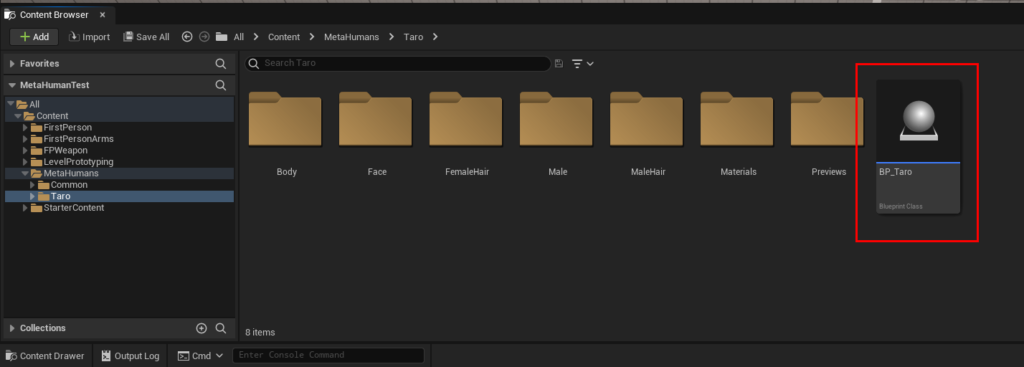

Quixel BridgeがUE5に内包されたことにより、手軽にMetaHumanをUE5の世界に持ってこれるようになりました。
何も難しい手順は無いので、是非皆さんも触ってみてください。

 [UE5]カメラ方向に追従する弾を実装しよう!
2026.01.07UE
[UE5]カメラ方向に追従する弾を実装しよう!
2026.01.07UE

 [UE5] Content 外のアセットを変更したらエラーメッセージを表示しよう
2025.12.31UE
[UE5] Content 外のアセットを変更したらエラーメッセージを表示しよう
2025.12.31UE

 [UE5]SetMaterialAttributesノードでスマートに要素を追加したい
2025.12.24UE
[UE5]SetMaterialAttributesノードでスマートに要素を追加したい
2025.12.24UE